Kaikki iOS 26:sta

Apple on esitellyt iOS 26:n – merkittävän päivityksen, joka sisältää upouuden himmeän lasin muotoilun, älykkäämpiä kokemuksia ja parannuksia tuttuihin sovelluksiin.
Salaiset tai piilotetut soittokoodit eivät ole mitään uutta mobiililaitteiden maailmassa. Älä välitä Android- tai iOS-älypuhelimista, 2000-luvun alussa käyttämäsi Nokia-puhelin oli myös upotettu piilokoodeilla.
Tyypillisesti asteriskisymbolilla, hashtag-symbolilla tai molempien yhdistelmällä alkavat salaiset numeronvalintakoodit ovat hyödyllinen tapa löytää tarkkoja tietoja puhelimestasi ilman Internetiä. Varo kuitenkin, että jotkin koodit pyyhkivät osan tai kaikki tietosi. Tai vielä pahempaa, ne voivat pyyhkiä puhelimen järjestelmän, jolloin se ei ole käyttökelvoton.
Emme kuitenkaan keskustele mistään näistä "vaarallisista" salakoodeista. Sen sijaan puhumme vain muutamista operaattorikohtaisista koodeista, joita voit käyttää tarkistaaksesi tietojesi käytön. Nämä koodit tunnetaan myös nimellä Unstructured Supplementary Service Data (USSD). Toisin kuin tavalliset salaiset koodit, operaattoriverkon on voitava tavoittaa puhelimesi, jotta se voi käyttää USSD-tietoja. Et tarvitse Internet-yhteyttä.
USSD-koodit vaihtelevat operaattorista toiseen. Tietojen käytön tarkastelukoodi on erilainen riippuen siitä, käytätkö AT&T:tä, T-Mobilea vai mitä tahansa muuta palveluntarjoajaa.
Jos et ole perehtynyt piilokoodin syöttämiseen, tuo numeronäppäimistö esiin ikään kuin aiot soittaa jollekin. Syötä sitten haluamasi merkki/numerosarja.
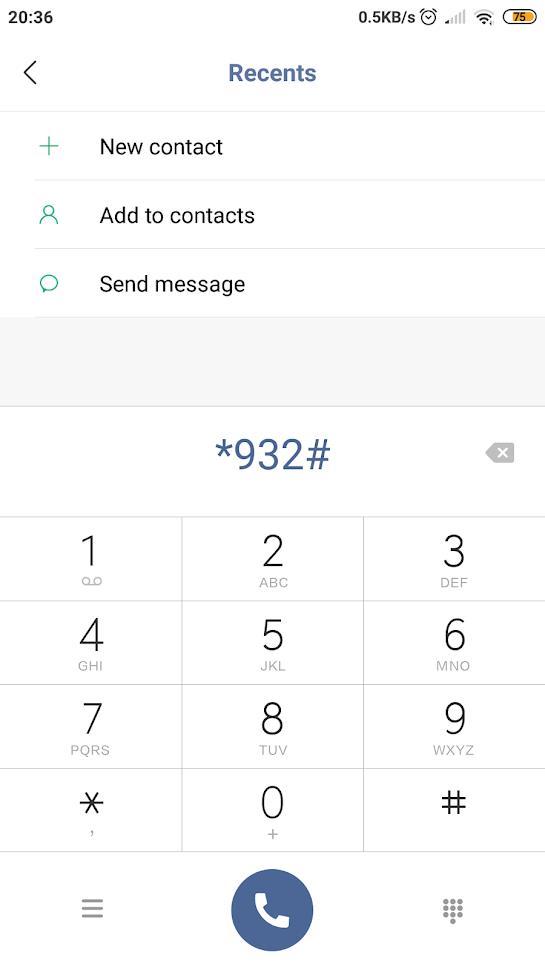
Esimerkki USSD-koodin käyttämisestä
Tässä on luettelo USSD-koodeista joidenkin suurten yhdysvaltalaisten operaattorien tiedonkäytön tarkistamiseksi. Muista, että puhelimesi operaattori määrittää, mitä koodia voit käyttää. Lisäksi sillä ei ole väliä, käytätkö Android- vai iOS-laitetta. koodin pitäisi toimia kaikissa mobiililaitteissa.
T-Mobile: #932# tai #WEB#
Sprintti: *4
AT&T: *3282# tai DATA#
Verizon: #3282 tai #DATA
On mahdollista, että operaattorisi muuttaa koodia milloin tahansa. Älä kuitenkaan huoli, jos näin tapahtuu, he yleensä ilmoittavat sinulle uudesta koodista tai ohjaavat sinut uudelleen, kun olet kutsunut vanhaa koodisarjaa.
USSD-koodeissa – tai salaisissa koodeissa yleensä – on se, että monet ihmiset eivät pidä niitä yhtä hyödyllisinä kuin ennen. Teknologian kehittyessä on muitakin tapoja tarkistaa puhelimeesi liittyvät tiedot, mukaan lukien tiedonsiirto, jotka ovat helpompia ja intuitiivisempia.
Tässä osiossa tarkastellaan joitain kätevämpiä tapoja tarkastella puhelimen tiedonsiirtoa.
Toisin kuin vanhaan, nykyaikaiset älypuhelimet on varustettu kyvyllä ladata ja asentaa vapaasti lähes minkä tahansa sovelluksen. Lisäksi ne ovat myös riittävän tehokkaita suorittamaan kolmannen osapuolen sovelluksia sujuvasti, mikä antaa laitehaltijoille mukavan käyttökokemuksen.
Tästä syystä ei ole ihme, että mobiilioperaattorimarkkinoiden suurimmilla toimijoilla, kuten T-Mobilella ja Verizonilla, on omat sovelluksensa. Yhdellä näistä sovelluksista voit tarkastella tiedonkäyttöä, datasuunnitelmaa, tilin saldoa ja monia muita hyödyllisiä raportteja.
Jos haluat ladata minkä tahansa operaattorisi sovelluksesta, voit käydä heidän sovellusten lataussivulla. Muussa tapauksessa tee Google-haku tässä muodossa: "[operaattorisi nimi] sovellus". Sinun pitäisi pystyä löytämään sopiva sovellus heti. Vaihtoehtoisesti jotkin kolmannen osapuolen sovellukset, kuten GlassWire, voivat myös olla kunnollinen vaihtoehto tiedonkulutuksen seuraamiseen.
Näiden sovellusten käyttäminen edellyttää kuitenkin Internetiä, mikä tarkoittaa, että saatat joutua käyttämään tietojasi tiedonkäytön tarkistamiseen - ellet käytä Wi-Fi-yhteyttä. Käytettävien tietojen tulee olla melko pieniä, mutta jos olet edelleen haluton tekemään sitä, on toinen tapa.
Androidin tai iOS:n Asetukset-sovelluksesta voit tarkastella datankäyttöäsi kattavasti. Sen lisäksi, että näet, kuinka paljon dataa käytät päivässä tai kuukaudessa, voit myös määrittää, mikä sovellus käyttää eniten dataa. Tietotasapainoasi syöneen syyllisen löytämisen pitäisi olla paljon helpompaa tällä menetelmällä.
Avaa Android-puhelimissa Asetukset > Langaton verkko ja verkot > Tiedonkäyttö .
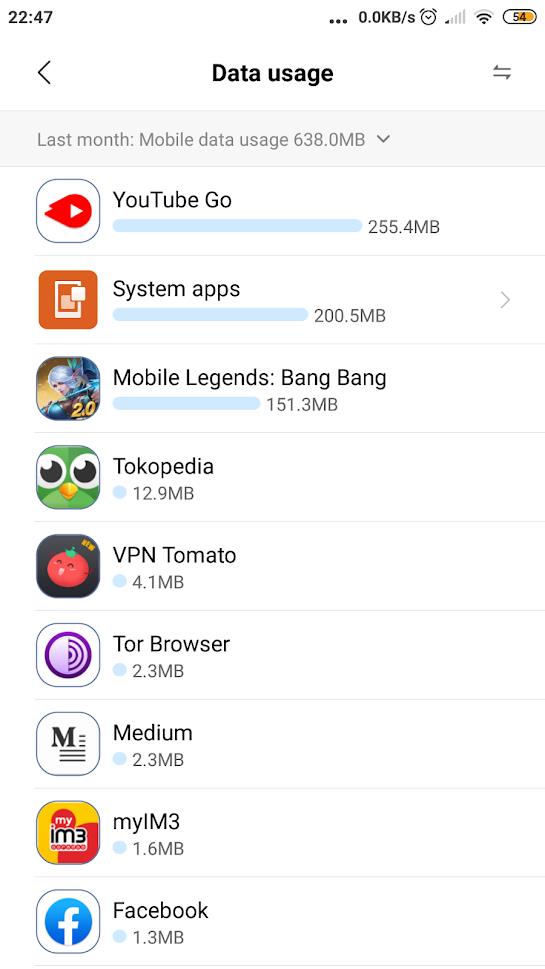
Jos olet iOS-laitteen käyttäjä, mene Asetukset > Cellular tai Asetukset > Mobiilidata päästä identtisen sovelluksen tietojen. Tarkat vaiheet samalle näytölle pääsemiseksi voivat olla hieman erilaisia iOS-versiosi mukaan.
Salaisen valintakoodin tai tarkemmin sanottuna USSD-koodin käyttäminen on tehokas tapa saada heti käsitys käytetystä datasta. On kuitenkin olemassa muitakin intuitiivisempia tapoja tehdä sama asia, eli sovelluksen tai asetusten kautta.
Apple on esitellyt iOS 26:n – merkittävän päivityksen, joka sisältää upouuden himmeän lasin muotoilun, älykkäämpiä kokemuksia ja parannuksia tuttuihin sovelluksiin.
Opiskelijat tarvitsevat tietyn tyyppisen kannettavan tietokoneen opintojaan varten. Sen tulisi olla paitsi riittävän tehokas suoriutuakseen hyvin valitsemassaan pääaineessa, myös riittävän kompakti ja kevyt kannettavaksi koko päivän.
Tässä artikkelissa opastamme sinua, kuinka saat kiintolevyn takaisin käyttöösi, jos se vikaantuu. Seurataanpa matkaa!
Ensi silmäyksellä AirPodit näyttävät aivan muilta aidosti langattomilta nappikuulokkeilta. Mutta kaikki muuttui, kun löydettiin muutamia vähän tunnettuja ominaisuuksia.
Tulostimen lisääminen Windows 10:een on yksinkertaista, vaikka langallisten laitteiden prosessi on erilainen kuin langattomien laitteiden.
Kuten tiedät, RAM-muisti on erittäin tärkeä laitteisto-osa tietokoneessa. Se toimii muistina tiedon käsittelyssä ja on tekijä, joka määrää kannettavan tietokoneen tai PC:n nopeuden. Alla olevassa artikkelissa WebTech360 esittelee sinulle joitakin tapoja tarkistaa RAM-virheitä Windows-ohjelmistolla.
Pidä laitteesi hyvässä kunnossa. Tässä on joitakin hyödyllisiä vinkkejä 3D-tulostimesi huoltamiseen.
Jos Powerbeats Pro ei lataudu, käytä muuta virtalähdettä ja puhdista kuulokkeesi. Jätä kotelo auki lataamisen ajaksi.
Ostitko juuri SSD:n ja toivot sitä parantamaan tietokoneesi sisäistä tallennustilaa, mutta et tiedä, kuinka asentaa SSD? Lue tämä artikkeli nyt!
Etsitkö NAS:ia kotiisi tai toimistoon? Katso tämä lista parhaista NAS-tallennuslaitteista.







